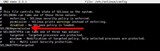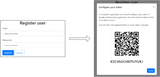Norėdami rasti (ir nuotoliniu būdu užrakinti) savo „Windows 10“ kompiuterį, turite naudoti „Microsoft“ paskyrą ir įjungti vietos nustatymo paslaugas.
Kitame kompiuteryje prisijunkite prie account.microsoft.com naudodami „Microsoft“ paskyrą
Paskyros svetainėje eikite į Įrenginiai, suraskite įrenginį, kurį norite užrakinti, ir spustelėkite Rodyti išsamią informaciją.
Iš ten spustelėkite Rasti mano įrenginį, tada spustelėkite Užrakinti
Galite nustatyti, kad asmeninis pranešimas būtų rodomas įrenginyje, taip pat pamatyti, kur įrenginys yra žemėlapyje
Jei manote, kad jūsų Windows 10 įrenginys buvo pavogtas, būtinai kreipkitės į valdžios institucijas.
Android ir Apple vartotojai turi būdą stebėti ir užrakinti savo programėles nuotoliniu būdu. Tą patį galite padaryti su bet kuriuo „Windows 10“ kompiuteriu. „Windows 10“ parinktis „Rasti mano įrenginį“ naudoja įrenginio vietos duomenis, kad padėtų jį rasti, jei jis kada nors pamestų ar pavogtas. Turite įjungti „Windows 10“ kompiuterio vietą (Nustatymai> Privatumas> Vieta), kad galėtumėte pasinaudoti funkcija „Rasti įrenginį“.
Štai trys dalykai, kurių reikia norint pasinaudoti „Windows 10“ funkcijos „Rasti įrenginį“ pranašumais:
Turite turėti interneto ryšį.
„Windows 10“ kompiuteryje jau turite įgalinti „Find My Device“.
Turite turėti įrenginio administratoriaus teises, o įrenginys turi būti prijungtas prie jūsų „Microsoft“ paskyros.
Reikėtų pažymėti, kad negalėsite įjungti „Find My Device“ naudodami vietinę paskyrą „Windows 10“ įrenginyje. Darant prielaidą, kad jūsų įrenginys atitinka visus reikalavimus, pereikime prie „Find My Device“ naudojimo sistemoje „Windows 10“.
Rasti mano įrenginį sistemoje „Windows 10“.
Atidarykite bet kurią žiniatinklio naršyklę ir eikite į „ Microsoft“ paskyros puslapį , įveskite slaptažodį ir spustelėkite „Prisijungti“.
Iš ten būsite nukreipti į „Microsoft“ paskyros prietaisų skydelį. Čia galite pamatyti savo „Windows 10“ įrenginių sąrašą. Šioje pagrindinėje „Microsoft“ paskyros prietaisų skydelyje galite pasirinkti, kurį įrenginį reikia rasti ir užrakinti.
Spustelėkite nuorodą „Rodyti išsamią informaciją“, esančią po įrenginiu, kurį norite rasti ir užrakinti. Iš čia būsite nukreipti į „Windows 10“ įrenginio puslapį, pasirinkite „Rasti mano įrenginį“.
Jei jūsų įrenginys rodomas jums neatpažįstamoje vietoje, pasirinkite „Užrakinti“, kad užrakintumėte „Windows 10“ kompiuterį. Galite pasirinkti draugišką pranešimą, kuris bus rodomas „Windows 10“ kompiuterio užrakinimo ekrane, bandydami fiziškai atkurti įrenginį.
Sukūrę užrakinimo ekrano pranešimą, galėsite visiškai išjungti ir nuotoliniu būdu užrakinti „Windows 10“ kompiuterį.
Kai jūsų įrenginys bus užrakintas, „Microsoft“ el. paštu išsiųs jūsų įrenginio atnaujinimus, nors neaišku, kokią informaciją „Microsoft“ el. paštu išsiųs apie jūsų užrakintą įrenginį. Jei jūsų „Windows 10“ kompiuteris pavogtas, galite paskambinti policijai, kad suteiktumėte jiems vietos informaciją ir iš ten eikite. Nerekomenduočiau imti įstatymų į savo rankas, norint atgauti bet kokį fizinį daiktą, kurį galima pakeisti. Nors jums nereikės kelių šimtų ar kelių tūkstančių dolerių, jūsų fizinis saugumas nėra vertas rizikos.